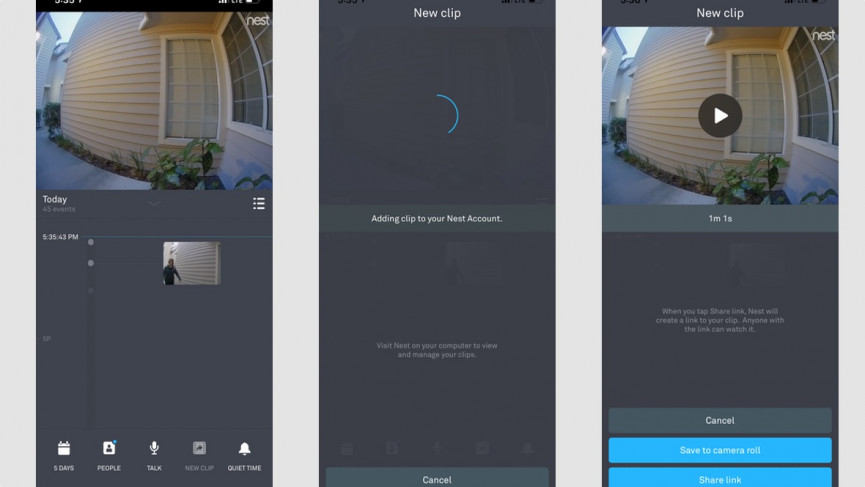Jak zapisywać klipy wideo z kamery Nest Cam
Nagrania z inteligentnych kamer bezpieczeństwa mogą oczywiście być pomocne w przypadku incydentu, takiego jak (nie daj Boże) włamanie, ale musisz wiedzieć, jak je zdobyć
Nest ma dość solidny zestaw opcji do tworzenia i udostępniania klipów wideo z domowej kamery bezpieczeństwa. Ale czasami nie chcesz tworzyć ani udostępniać klipu, chcesz go zapisać do własnych nagrań.
Nigdy nie wiadomo, kiedy chmura może wyparować i utracić cały materiał, a fizyczna kopia zapasowa zawsze jest bezpieczna.
Nasz werdykt: recenzja Nest Cam 2021
Ale jak dokładnie możesz to zrobić? Cóż, jest kilka sposobów. Przeprowadzimy cię przez nie.
Jak zapisać wideo z kamery Nest Cam
Pierwszą rzeczą, którą musisz wiedzieć, jest to, że prawdopodobnie będziesz potrzebować subskrypcji Nest Aware. Dobrą wiadomością jest to, że Nest Aware zostało niedawno uproszczone, a nowe plany są tańsze niż kiedykolwiek.
Nest Aware nie tylko zapewnia historię wideo, ale zapewnia ciągłe nagrywanie wideo, strefy aktywności, inteligentne alerty i możliwość tworzenia klipów, co jest ważne.
Teraz, aby faktycznie zapisać trochę materiału, będziesz musiał zrobić kilka klipów. Nest automatycznie zapisuje wszystkie nagrania w chmurze, ale nie możesz ich pobrać, dopóki nie utworzysz klipu.
Istnieją dwa sposoby tworzenia klipu: na telefonie lub na komputerze. W telefonie możesz tworzyć klipy trwające do 2 minut i 30 sekund. Na komputerze klipy mogą trwać do godziny.
Oto jak to zrobić na telefonie
1) Otwórz aplikację Nest i wybierz swój aparat.
2) Przewiń historię swojego aparatu.
3) Podczas odtwarzania klipu naciśnij i przytrzymaj przycisk Nowy klip, aby rozpocząć odtwarzanie klipu i zwolnij, aby zakończyć.
4) Kliknij przycisk Zapisz, aby pobrać materiał do telefonu.
I na twoim komputerze
1) Wejdź na stronę home.nest.com i wybierz swoją kamerę.
2) Kliknij Klipy w prawym dolnym rogu.
3) Stuknij Utwórz klip.
4) Przeciągnij suwaki, aby wybrać długość klipu.
5) Dodaj nazwę swojego klipu i stuknij Zapisz.
Teraz ważne jest, aby pamiętać, że Twój telefon może pobierać tylko klipy utworzone w aplikacji Nest. Twój komputer może pobrać wszystkie klipy i nagrania poklatkowe, bez względu na to, gdzie zostały zrobione. Po zrobieniu tego wszystkiego, chociaż jesteś dobry.
Gratulacje, zapisałeś swoje klipy z kamery Nest Cam.